A.5 Ação - Imagem de Terceiros
Dependendo da caixa de diálogo acessada, você poderá adicionar uma nova ação Imagem de Terceiros às ações de Pré-inicialização do bundle atual ou editar uma imagem existente de terceiros.
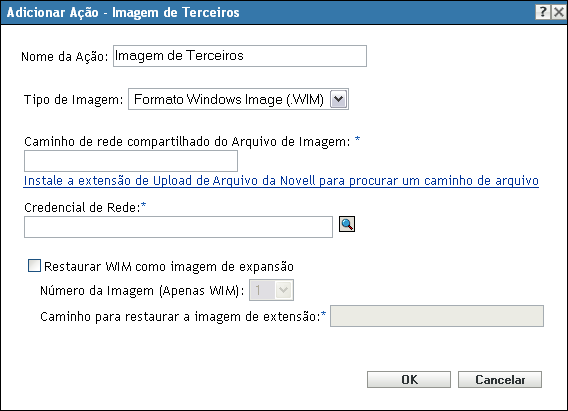
A.5.1 Adicionando uma imagem de terceiros
-
Especifique um nome de imagem no campo .
-
Na lista suspensa , selecione o tipo de imagem a ser usado no bundle. As opções disponíveis são e .
-
No campo , especifique o caminho de rede compartilhado em que deseja gravar os arquivos .wim ou .gho. O diretório deve ser um compartilhamento do Windows ou Samba/CIFS do Linux.
Se a extensão de Upload de Arquivo da Novell não estiver instalada no dispositivo, você precisará instalá-la para procurar e fazer o upload do arquivo.
-
No campo , clique em
 para procurar e selecionar as credenciais de rede a serem usadas para acessar o dispositivo que tem arquivos .wim ou .gho.
para procurar e selecionar as credenciais de rede a serem usadas para acessar o dispositivo que tem arquivos .wim ou .gho.
-
Se quiser usar o bundle WIM como imagem de expansão, selecione e configure as seguintes opções:
-
Número da Imagem (Apenas WIM): Selecione o número do índice da imagem a ser restaurada
-
Caminho para restaurar a imagem de extensão: Especifique no dispositivo a localização em que deseja restaurar a imagem de expansão.
-
-
Clique em para criar a nova ação de imagem de terceiros.
A.5.2 Editando uma imagem de terceiros
-
No campo , edite o nome existente conforme for necessário.
-
Na lista suspensa , selecione o tipo de imagem a ser usado no bundle.
-
No campo , especifique o caminho de rede compartilhado em que deseja gravar os arquivos .wim ou .gho. O diretório deve ser um compartilhamento do Windows ou Samba/CIFS do Linux.
-
No campo , clique em
 para procurar e selecionar as credenciais de rede a serem usadas para acessar o dispositivo que tem arquivos .wim ou .gho.
para procurar e selecionar as credenciais de rede a serem usadas para acessar o dispositivo que tem arquivos .wim ou .gho.
-
Se você quiser usar um bundle WIM como imagem de expansão, selecione e configure as seguintes opções:
-
Número da Imagem (Apenas WIM): selecione o número do índice da imagem a ser restaurada
-
Caminho para restaurar a imagem de extensão: especifique no dispositivo a localização em que deseja restaurar a imagem de expansão.
-
-
Clique em para gravar as mudanças.